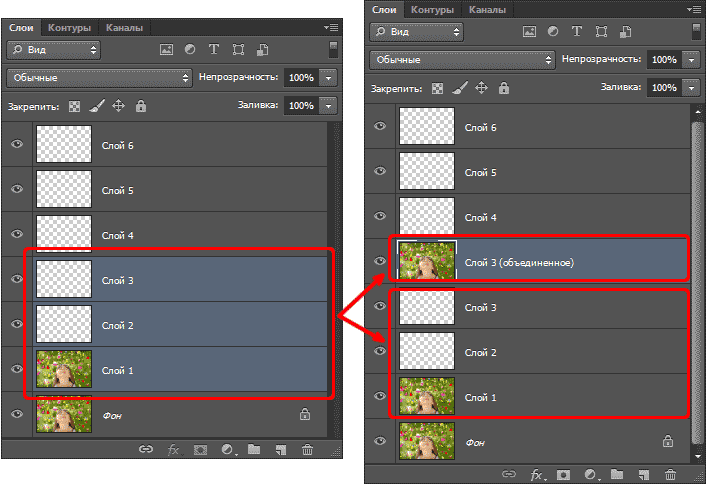Содержание
Система слоев | Группа99
В туристической среде принято разделять одежду на три слоя: базовый (прилегающий к телу), средний (утепляющий) и внешний (защищающий от ветра, холода и осадков). Специфика действий боевых подразделений подразумевает иные сценарии применения на местности, а следовательно требует от комплекта экипировки большей вариативности и адаптивности. По этой причине в подобных системах выделяют от 7 до 10 слоев одежды.
Система включает в себя более 30 предметов, объединенных в девять групп, которые можно комбинировать между собой в зависимости от температуры, осадков и физической активности, обеспечивая эффективную терморегуляцию и быстрое высыхание. Универсальность системы, достигается за счет корректного сочетания слоев.
L1: ВЛАГООТВОДЯЩИЙ БАЗОВЫЙ СЛОЙ
Тонкое термобелье — базовый легкий слой, предназначенный для использования в теплое время года. Главная задача изделий этого слоя — отведение влаги от тела и поддержание оптимального микроклимата в условиях средних и высоких температур. Посмотреть товары в интернет магазине
Посмотреть товары в интернет магазине
L2: ЛЕГКИЙ УТЕПЛЯЮЩИЙ БАЗОВЫЙ СЛОЙ
Флисовое термобелье — базовый утепленный слой, предназначенный для использования в холодное время года. Главная задача изделий этого слоя — отведение влаги от тела и поддержание оптимального микроклимата в условиях низких и отрицательных температур. Посмотреть товары в интернет магазине
L3: СРЕДНИЙ УТЕПЛЯЮЩИЙ СЛОЙ
Средний утепляющий слой выполняет задачу сохранения тепла. Изделия этого слоя рекомендуется носить поверх первых двух слоев. Выполняя свою первостепенную функцию (сохранение тепла) эти вещи не мешают дальнейшему отводу влаги, что позволяет использовать их не только в периоды статики и низкой физической активности в условиях пониженных температур, но и при высокой физической нагрузке при температурах до -20˚C. Посмотреть товары в интернет магазине
L4: ВЕТРОЗАЩИТНЫЙ СЛОЙ
Основной функцией данного слоя является защита от ветра и небольших осадков в теплое время года.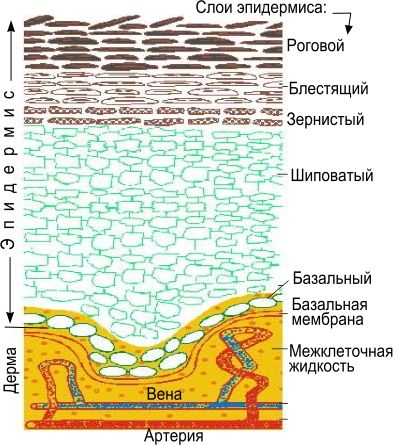 Возможно использование в качестве внешнего слоя поверх первых трех при их различной комбинации, либо как дополнительный слой при экстремально низких температурах для сохранения теплой воздушной прослойки. Посмотреть товары в интернет магазине
Возможно использование в качестве внешнего слоя поверх первых трех при их различной комбинации, либо как дополнительный слой при экстремально низких температурах для сохранения теплой воздушной прослойки. Посмотреть товары в интернет магазине
L5: УНИВЕРСАЛЬНЫЙ ЗАЩИТНЫЙ СЛОЙ (СОФТШЕЛЛЫ)
Изделия данного слоя рекомендуется носить поверх первых трех слоев в их различной комбинации в качестве внешнего слоя или использовать в виде среднего слоя в сочетании с мембранными изделиями. Основная функция данного слоя — защита от ветра, легких осадков и снега в условиях высокой физической активности. Для создания изделий пятого слоя используется прочная и эластичная, дышащая ткань софтшелл, обладающая растяжимостью в 4-х направлениях. Материал имеет устойчивую к истиранию лицевую сторону и приятную внутреннюю фактуру. Влагоотталкивающее покрытие DWR обеспечивает защиту от неблагоприятных внешних условий. Посмотреть товары в интернет магазине
L6: ШТОРМОВОЙ СЛОЙ (МЕМБРАНЫ)
Изделия данного слоя предназначены для защиты от ветра и сильных осадков. Их можно комбинировать с предметами всех слоев одежды. Для производства данных изделий используются прочные трехслойные мембранные ткани с высокими показателями водо- и паро- проницаемости. Долговечность изделий достигается за счет использования гидрофильных мембран, мало подверженных загрязнению и легко переносящих стирку. Посмотреть товары в интернет магазине
Их можно комбинировать с предметами всех слоев одежды. Для производства данных изделий используются прочные трехслойные мембранные ткани с высокими показателями водо- и паро- проницаемости. Долговечность изделий достигается за счет использования гидрофильных мембран, мало подверженных загрязнению и легко переносящих стирку. Посмотреть товары в интернет магазине
L7: ВНЕШНИЙ УТЕПЛЯЮЩИЙ СЛОЙ
Изделия данного слоя предназначены для теплоизоляции и защиты от осадков в условиях отрицательных температур. Рекомендуется носить поверх первых пяти слоев в их различных комбинациях. Для создания изделий этого слоя используются легкие пуходержащие ткани, усиленные переплетением двойной рипстоп, с влагоотталкивающим покрытием. Высокие теплоизоляционные характеристики изделий обеспечиваются применением современного технологичного утеплителя PrimaLoft® Silver 170-200 г/м2, обладающего высокой теплоизоляцией при малом весе, а также хорошо переносящего компрессию. Посмотреть товары в интернет магазине
L10: ДЛЯ ТЕПЛОГО ВРЕМЕНИ ГОДА
Десятый слой используется в теплое время года, когда остальные внешние слои уже не нужны.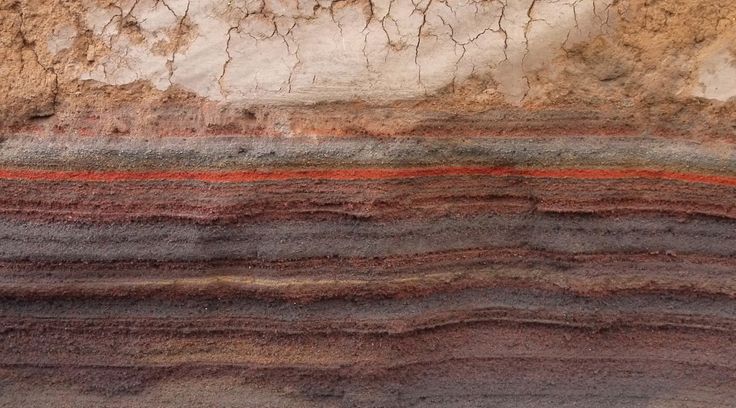 Данный слой носится поверх первого слоя, либо на голое тело. Он производится из прочной, хорошо дышащей, приятной к телу ткани.Благодаря конструкции обеспечивает защиту локтей и коленей. Посмотреть товары в интернет магазине
Данный слой носится поверх первого слоя, либо на голое тело. Он производится из прочной, хорошо дышащей, приятной к телу ткани.Благодаря конструкции обеспечивает защиту локтей и коленей. Посмотреть товары в интернет магазине
Создание и применение слоев в приложении Adobe InDesign
Беспристрастный язык. Мы заменяем неинклюзивный язык в InDesign 2022 (версия 17.0) и далее, чтобы отразить основополагающие ценности Adobe в отношении инклюзивности. Любая ссылка на эталонную страницу (Master page) заменяется ссылкой на страницу-шаблон (Parent page) в наших статьях справки для английского, датского, венгерского, испанского, итальянского, бразильского варианта португальского, португальского и японского языков.
Каждый документ содержит как минимум один слой с именем. При использовании нескольких слоев можно создавать и редактировать определенные области или типы содержимого в документе, не затрагивая при этом другие области или типы содержимого. Например, если из-за большого количества графики документ печатается медленно, в нем можно использовать один слой только для текста, а затем, при необходимости вычитать текст, можно будет скрыть все остальные слои и быстро напечатать только текстовый слой. Слои также можно использовать для отображения других вариантов дизайна одного и того же макета или различных версий рекламных объявлений для разных регионов.
Слои также можно использовать для отображения других вариантов дизайна одного и того же макета или различных версий рекламных объявлений для разных регионов.
Представьте, что слои — это прозрачные листы, расположенные один над другим. Если слой не содержит объектов, сквозь него можно видеть объекты, содержащиеся на слоях, расположенных за ним.
Дополнительные замечания по слоям:
Для каждого слоя документа имеется раскрывающийся треугольник, который можно развернуть, чтобы раскрыть все объекты и порядок их отображения на данном слое для активного разворота. Группы, кнопки и объекты с несколькими состояниями также имеют раскрывающиеся треугольники, которые могут быть развернуты для отображения вложенных объектов. Можно изменять порядок расположения этих объектов, блокировать и разблокировать их, а также добавлять их в группы и исключать их из них.
Объекты на шаблонах отображаются в нижней части каждого слоя. Объекты шаблона могут отображаться перед объектами страницы документа, если объекты страницы-шаблона находятся на слое, расположенном выше.
 (См. раздел О шаблонах, порядке размещения и слоях.)
(См. раздел О шаблонах, порядке размещения и слоях.)Слои содержат все страницы документа, включая шаблоны. Например, если скрыть слой 1 во время редактирования страницы 1 документа, слой будет скрытым на всех страницах до тех пор, пока он не будет снова отображен.
Сведения о преобразовании слоев из Adobe PageMaker® или QuarkXPress см. в разделе Преобразование документов QuarkXPress и PageMaker.
В палитре «Слои» перечислены все слои. При этом самый верхний слой отображается в верхней части палитры.
Слои можно редактировать с помощью команды «Новый слой» в меню палитры «Слои», а также с помощью кнопки «Новый слой», расположенной внизу в палитре «Слои».
Количество слоев, которые может содержать документ, ограничено только объемом оперативной памяти, доступной для InDesign.
Создание слоев
Выберите «Окно > Слои».
Чтобы создать новый слой, выполните одно из следующих действий.

Чтобы создать новый слой над выделенным слоем, нажмите кнопку «Новый слой».
Чтобы создать новый слой под выделенным слоем, нажмите кнопку «Новый слой», удерживая нажатой клавишу «Ctrl» (Windows) или «Command» (Mac OS).
Чтобы создать новый слой в верхней части списка, нажмите кнопку «Новый слой», удерживая нажатыми клавиши «Ctrl+Shift» (Windows) или «Command+Shift» (Mac OS).
Чтобы создать новый слой и открыть диалоговое окно «Новый слой», нажмите кнопку «Новый слой», удерживая нажатой клавишу «Alt» (Windows) или «Option» (Mac OS).
Настройка параметров слоя
В меню палитры «Слои» выберите команду «Новый слой» или дважды щелкните существующий слой.
Укажите параметры слоя и нажмите кнопку «ОК».
Цвета
Укажите цвет для идентификации объектов, содержащихся в данном слое.
Показать слой
Выберите данный параметр, чтобы слой был видимым.
 Сделав видимым значок глаза в палитре «Слои», можно добиться того же эффекта.
Сделав видимым значок глаза в палитре «Слои», можно добиться того же эффекта.Показать направляющие
Выберите данный параметр, чтобы сделать видимыми направляющие на слое.
Если не указать этот параметр для слоя, направляющие невозможно будет сделать видимыми, даже с помощью «Вид > Показать направляющие».Заблокировать слой
Выберите этот параметр, чтобы запретить изменение объектов слоя. Сделав видимым значок перечеркнутого карандаша в палитре «Слои», можно добиться того же эффекта.
Заблокировать направляющие
Выберите этот параметр, чтобы запретить изменение направляющих линеек слоя.
Печатать слой
Выберите этот параметр, чтобы можно было запретить печать слоя. При печати или экспорте в PDF-файл можно указать, следует ли печатать скрытые слои или нет.
Отменить обтекание текстом на скрытом слое
Выберите этот параметр, чтобы обеспечить равномерное распределение текста на других слоях, когда данный слой скрыт и в нем содержатся объекты, для которых используется обтекание текстом.

Назначение слоям цвета помогает различать слои различных выделенных объектов. В палитре «Слои» для каждого содержащего выделенный объект слоя отображается точка, окрашенная в цвет данного слоя. На странице для каждого объекта отображается цвет его слоя в маркерах выделения, ограничительной рамке, текстовом порте, границе обтекания текстом (если используется), краях фреймов (включая фрейм X, отображаемый в виде пустого графического фрейма) и скрытых символах.
Цвет слоя не отображается для невыделенного фрейма, если его края скрыты.
В палитре «Слои» дважды щелкните слой или выделите его и выберите «Параметры слоя [имя слоя]».
В списке «Цвет» выберите нужный цвет или пункт «Заказной», чтобы указать цвет с помощью системной палитры цветов.
Любой новый объект помещается в целевом слое. Целевой слой — это слой, возле которого в настоящий момент в палитре «Слои» отображается значок пера. При выборе слоя также происходит его выделение. Если выделено несколько слоев, выбор одного из них не влияет на выделение, но если выбрать слой, расположенный за пределами выделения, то выделение других слоев отменяется.
Если выделено несколько слоев, выбор одного из них не влияет на выделение, но если выбрать слой, расположенный за пределами выделения, то выделение других слоев отменяется.
Чтобы добавить объекты к целевому слою, воспользуйтесь одним из следующих способов.
Создайте новые объекты с помощью инструмента «Текст» или инструментов для рисования.
Импортируйте, поместите или вставьте текст или графику.
Выделите объекты в других слоях и перетащите их в новый слой.
Нарисовать или разместить новый объект в скрытом или заблокированном слое невозможно. Если целевой слой скрыт или заблокирован, то при выборе инструмента рисования или инструмента «Текст», а также при размещении файла курсор будет меняться на перечеркнутый карандаш при наведении на окно документа. Разблокируйте слой или выберите команду «Показать слой» либо наведите курсор и выберите видимый незаблокированный слой. При выборе команд «Редактирование > Вставить», когда целевой слой скрыт или заблокирован, появляется сообщение, предлагающее показать или разблокировать целевой слой.

Если в палитре «Слои» щелкнуть слой, чтобы сделать его целевым, на нем появляется значок пера. Этот слой также выделяется подсветкой, которая показывает, что слой является целевым.
Изменение целевого слоя для следующих новых объектов
Выделение, перемещение и копирование объектов в слоях
По умолчанию в любом слое можно выделить любой объект. В палитре «Слои» точками обозначены слои, которые содержат выделенные объекты. Цвет выделения слоя помогает идентифицировать слой объекта. Чтобы запретить выделение объектов определенного слоя, заблокируйте этот слой.
Выполните одно из действий, описанных ниже.
Чтобы выделить отдельные объекты на слое, отобразите все объекты, щелкнув значок треугольника рядом со слоем, и выберите нужный объект. Также вы можете перетащить нужный объект в другое место, не выделяя его.
Перетаскивание объектов с одного слоя на другой
Чтобы выделить все объекты определенного слоя, щелкните этот слой в палитре «Слои», удерживая нажатой клавишу «Alt» (Windows) или «Option» (Mac OS).

Чтобы переместить или скопировать объекты в другой слой, используйте инструмент «Выделение» или выделите один или несколько объектов на странице документа или в шаблоне. На палитре «Слои» перетащите цветную точку в правую часть списка слоев, чтобы переместить выбранные объекты на другой слой.
Перемещение объекта в новый слой
Чтобы переместить объекты на заблокированный слой, перетащите цветную точку, удерживая нажатой клавишу «Ctrl» (Windows) или «Command» (Mac OS). Чтобы скопировать выделенные объекты в другой слой, перетащите цветную точку, расположенную на правой стороне списка слоев, в другой слой, удерживая нажатой клавишу «Alt» (Windows) или «Option» (Mac OS). Чтобы скопировать выделенные объекты на заблокированный слой, перетащите цветную точку, удерживая нажатыми клавиши «Ctrl»+«Alt» (Windows) или «Command»+«Option» (Mac OS).
Вставка объектов в различные слои
Команда «Вставить скопированные слои» управляет взаимодействием объектов, вставленных из других местоположений, с существующими слоями.
Если команда «Вставить скопированные слои» выбрана, тогда при вставке объектов, вырезанных или скопированных из различных слоев, в новую страницу или в новое место они сохраняют подборки своих слоев. При вставке объектов в документ, который не содержит такого же слоя, что и документ, из которого были скопированы объекты, в программе InDesign в палитре «Слои» второго документа добавляются имена слоев объектов. После этого каждый из объектов вставляется в соответствующий ему слой.
Если команда «Вставить скопированные слои» не выбрана, объекты, вырезанные или скопированные из различных слоев, вставляются вместе в целевой слой.
Убедитесь, что в меню палитры «Слои» не выбран пункт «Вставить скопированные слои».
Выделите объекты и выберите команды «Редактирование > Копировать» или «Редактирование > Вырезать».
В палитре «Слои» щелкните другой слой, чтобы выбрать его.
Выберите «Редактирование > Вставить».
При создании дубликата слоя происходит копирование его содержимого и параметров. После этого дубликат слоя отображается над исходным слоем в палитре «Слои». Все дублированные фреймы, которые были связаны с другими фреймами в слое, остаются связанными.
После этого дубликат слоя отображается над исходным слоем в палитре «Слои». Все дублированные фреймы, которые были связаны с другими фреймами в слое, остаются связанными.
Дублированные фреймы, исходные фреймы которых были связаны с фреймами из других слоев, больше не являются связанными с этими фреймами.
В палитре «Слои» выполните одно из следующих действий:
Измените порядок размещения слоев документа, переупорядочив слои в палитре «Слои». Переупорядочивание слоев изменяет порядок их размещения на каждой странице, а не только на целевом развороте.
Можно также изменить порядок размещения объектов на слое путем изменения положения объектов на слое. См. Упорядочение объектов в стеке.
В палитре «Слои» перетащите слой вверх или вниз списка. Можно также перетаскивать несколько выделенных слоев.
Изменение порядка слоев
Любой слой можно отобразить или скрыть, а также можно отобразить или скрыть отдельные объекты на слое. Скрытые слои и объекты нельзя редактировать, они не отображаются на экране и не выводятся на печать. Скрытие слоев может быть полезным, когда необходимо выполнить любое из следующих действий.
Скрытые слои и объекты нельзя редактировать, они не отображаются на экране и не выводятся на печать. Скрытие слоев может быть полезным, когда необходимо выполнить любое из следующих действий.
Скрыть части документа, которые не должны отображаться в окончательной версии документа.
Скрыть другие версии документа.
Упростить отображение документа, чтобы облегчить редактирование других его частей.
Запретить печать слоя.
Ускорить обновление изображения на экране, если слой содержит графику с высоким разрешением.
По умолчанию текст обтекает объекты, расположенные на скрытых слоях. Чтобы игнорировать параметры обтекания текстом для скрытых объектов, выберите в меню палитры «Слои» пункт «Параметры слоя», а затем выберите команду «Отменить обтекание текстом на скрытом слое».
Выполните одно из действий, описанных ниже.
Чтобы скрыть или показать один слой, в палитре «Слои» щелкните квадрат, расположенный с левой стороны от имени слоя, чтобы для этого слоя отображался или не отображался значок глаза.

Чтобы отобразить или скрыть отдельные объекты на слое, щелкните раскрывающийся треугольник для отображения всех объектов на слое, а затем щелкните значок глаза, чтобы отобразить или скрыть отдельный объект.
Чтобы скрыть все слои, кроме выделенного слоя, или скрыть все объекты на слое, кроме выделенного объекта, в меню палитры «Слои» выберите «Скрыть остальные». Либо щелкните квадрат слева от слоя или объекта, который вы хотите оставить видимым, удерживая клавишу «Alt» (Windows) или «Option» (Mac OS).
Чтобы показать все слои, в меню палитры «Слои» выберите «Показать все слои». Либо щелкните квадрат слева от видимого слоя или объекта, удерживая клавишу «Alt» (Windows) или «Option» (Mac OS), чтобы показать все слои или все объекты на слое.
В палитре «Слои» выделите слой.
В меню палитры «Слои» выберите пункт «Параметры слоя».
Чтобы запретить печать слоя, снимите флажок «Печатать слой» и нажмите кнопку «ОК».

При печати или экспорте в PDF-файл также предусмотрен параметр для печати скрытых или непечатаемых слоев.
Блокировка слоев необходима для предотвращения внесения случайных изменений в слой. Если слой заблокирован, в палитре «Слои» отображается перечеркнутый карандаш. Объекты заблокированного слоя нельзя выделить или непосредственно отредактировать, но если объекты заблокированных слоев имеют атрибуты, которые можно косвенно редактировать, они будут изменены. Например, при редактировании образца оттенка объекты, расположенные в заблокированных слоях и имеющие этот образец оттенка, будут изменены.
Аналогично, размещение связанных текстовых кадров на заблокированный и незаблокированный слои не будет предотвращать перекомпоновку текста на заблокированных слоях.
Палитра « Слои» используется также для блокирования и разблокирования объектов на слое. См. Блокировка и снятие блокировки объектов.
Выполните одно из действий, описанных ниже.

Чтобы показать (заблокировать) или скрыть (разблокировать) слой, в палитре «Слои» щелкните квадратик, расположенный во второй колонке слева от слоя.
Чтобы заблокировать все слои, кроме целевого слоя, в меню палитры «Слои» выберите «Заблокировать остальные». Либо щелкните квадрат слева от слоя, который вы хотите оставить незаблокированным, удерживая клавишу «Alt» (Windows) или «Option» (Mac OS).
Чтобы разблокировать все слои, в меню палитры «Слои» выберите «Разблокировать все слои».
Необходимо помнить, что каждый слой распространяется по всему документу и отображается на каждой странице документа.
Прежде чем удалить слой, попробуйте сначала скрыть все остальные слои, а затем просмотрите каждую страницу документа, чтобы проверить, можно ли безопасно удалить оставшиеся объекты.
Выполните одно из действий, описанных ниже.
Чтобы удалить слой, перетащите его с палитры «Слои» на значок «Удалить» или выберите в меню палитры «Слои» команду «Удалить слой» [имя слоя].

Чтобы удалить несколько слоев, щелкните их, удерживая нажатой клавишу «Ctrl» (Windows) или «Command» (Mac OS).
Затем перетащите слои с палитры «Слои» на кнопку «Удалить» или выберите в меню палитры «Слои» команду «Удалить слои».Чтобы удалить все пустые слои, в меню палитры «Слои» выберите «Удалить неиспользуемые слои».
Чтобы удалить объект на слое, выберите объект в палитре «Слои» и нажмите значок «Удалить».
Количество слоев в документе можно уменьшить без удаления объектов, это достигается путем объединения слоев. При объединении слоев объекты, содержащиеся во всех выбранных слоях, перемещаются в целевой слой. При этом в документе остается только один целевой слой, остальные выбранные слои удаляются. Можно также выполнить сведение документа, объединив все слои.
Если объединить слои, которые содержат и элементы шаблона, и объекты страницы, то объекты шаблона будут перемещены на задний план полученного в результате объединения слоя.
В палитре «Слои» выделите любую комбинацию слоев.
Убедитесь, что слой, который будет служить в качестве целевого, также выбран.
При сведении документа выберите все слои в палитре.Щелкните любой выделенный слой, чтобы сделать его целевым. При этом будет отображаться перо.
В меню палитры «Страницы» выберите «Объединить слои».
Слои, имеющие одинаковые имена, можно также объединить для экспорта книги в формат PDF.
Связанные материалы
- Отображение и скрытие краев фреймов
- Подготовка слоев перед экспортом книги в формат PDF
Samsung Galaxy Note 20 Ultra
– Слои
Samsung Galaxy Note 20 Ультра
продукты/Samsung Galaxy Note 20 Ultra Color__Mystic Blackпродукты/Samsung Galaxy Note 20 Ultra Color__Mystic Bronze
Настройка опций скинов
Не нашли свое устройство? Нажмите здесь
AppleAsusВведите информацию об устройствеGoogleHonorHuaweiLGMOTOROLANничегоOnePlusOppoPocoRealmeSamsungVivoXiaomiiQOO
CustomizedHONOR 6XHONOR 8XHONOR 9XHONOR PlayHONOR View 10HUAWEI Mate 10 LiteHUAWEI Mate 9 liteHUAWEI Nexus 6PHUAWEI Nova 2iHUAWEI Y9LG G8X ThinQLG WingMOTO E40MOTO E7 PlusMOTO G51 5GMOTO G71 5GMOTO ONE FUSION +MOTOROLA ONE POWER (P 30 Note)Mi 10 TMi 1 Mi 10 Mi 1 Lite 1 Mi 10 Mi T ProMi 1 A1Mi A2Nothing Phone (1)OPPO A15OPPO A54OPPO A55OPPO A74 5GOPPO A77OPPO A9 2020OPPO F11 ProOPPO F19 ProOPPO F21 Pro 5GOPPO F9 ProOPPO Reno 2FOPPO Reno 6OPPO Reno 6 ProOPPO Reno 7 5GOPPO Reno 7 ProOPPO Reno 8OPPO Reno 8 ProOnePlus 10 Pro 5GOnePlus 10R 5GOnePlus 6OnePlus 7OnePlus 7 ProOnePlus 7TOnePlus 7T ProOnePlus 8OnePlus 8 ProOnePlus 8TOnePlus 9OnePlus 9 ProOnePlus 9ROnePlus 9RTOnePlus NordOnePlus Nord 2OnePlus Nord 2TOnePlus Nord CEOnePlus Nord CE 2OnePlus Nord CE 2 Lite 5GPOCO F1POCO F3 GTPOCO X3POCO X3 ProPixel 2Pixel 2 XLPixel 3Pixel 3 XLPixel 3aPixel 3a XLPixel 4a 5GPixel 5Pixel 6 5GPixel 6 Pro 5GPixel 7Pixel 7 ProPixel XLROG Phone 5ROG Phone 2Rog Phone 3Redmi 10 Credmi 10 Primeredmi 8Redmi 9 ActivredMi 9 Primeredmi a3redmi K 30Redmi K20redmi Примечание 10Redmi Примечание 10 Примечание.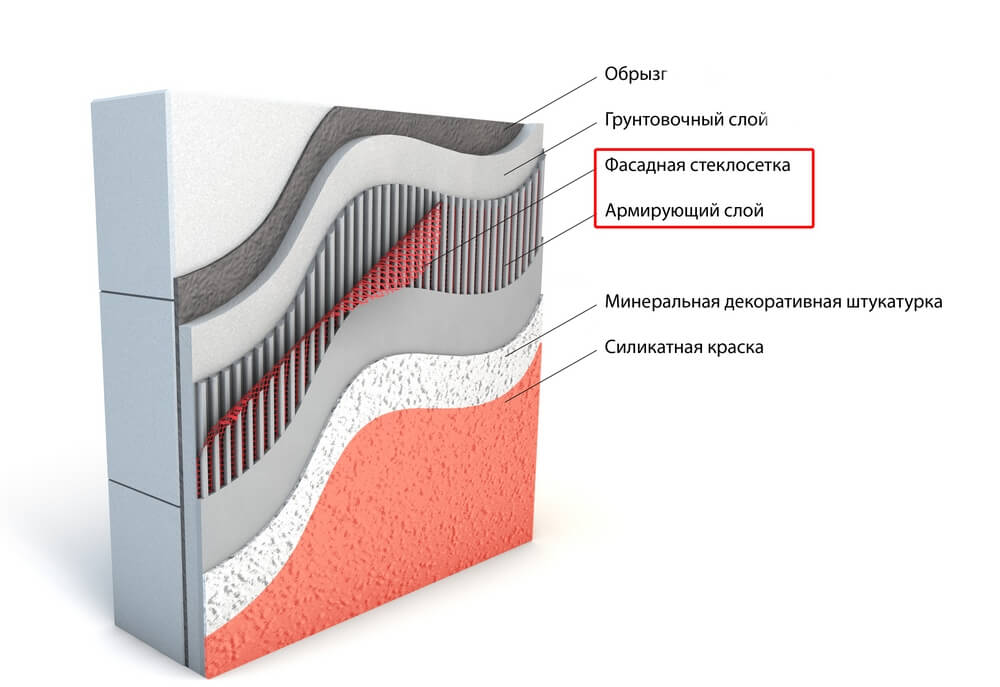 8 Про Редми Примечание 9ProRedmi Note 9 Pro MaxSamsung Galaxy 7Samsung Galaxy 7 EdgeSamsung Galaxy A50Samsung Galaxy A50sSamsung Galaxy A51Samsung Galaxy A52Samsung Galaxy A52sSamsung Galaxy A72Samsung Galaxy A73Samsung Galaxy F23Samsung Galaxy F42Samsung Galaxy F62Samsung Galaxy M20Samsung Galaxy M21Samsung Galaxy M30Samsung Galaxy M30sSamsung Galaxy M31Samsung Galaxy M31sSamsung Galaxy M32Samsung Galaxy M33Samsung Galaxy M42Samsung Galaxy M51Samsung Galaxy M52Samsung Galaxy M53Samsung Galaxy M62Samsung Galaxy Note 10Samsung Galaxy Note 10 plusSamsung Galaxy Note 20Samsung Galaxy Note 20 UltraSamsung Galaxy Note 8Samsung Galaxy Note 9Samsung Galaxy S10Samsung Galaxy S10 LiteSamsung Galaxy S10eSamsung Galaxy S20Samsung Galaxy S20 FESSamsung Galaxy S20 PlusSamsung Galaxy S20 UltraSamsung Galaxy S21 FESamsung Galaxy S21 UltraSamsung Galaxy S22 PlusSamsung Galaxy S22 UltraSamsung Galaxy S6Samsung Galaxy S6 EdgeSamsung Galaxy S8Samsung Galaxy PlusSamsung Galaxy S89 PlusSamsung Galaxy S6 EdgeSamsung Galaxy S8Samsung Galaxy S89 PlusSamsung Galaxy S89 PlusSamsung Galaxy S6 Edge Z Fold-3Vivo S1Vivo T1 44wVivo U20Vivo V11 ProVivo V15 ProVivo V17 ProVivo V20Vivo V20 ProVivo V20 SEVivo V23 5GVivo V9Vivo X60Vivo X60 ProVivo X70 ProVivo X70 Pro +Vivo Y20iVivo Y21Vivo Y30Vivo Y33sVivo Y33tVivo Y50Vivo Y75 5GVivo Z1 ProXiaomi 10iiPhone 11iPhone 11 ProiPhone 11 Pro MaxiPhone 12iPhone 12 MiniiPhone 12 ProiPhone 12 Pro MaxiPhone 13iPhone 13 MiniiPhone 13 ProiPhone 13 Pro MaxiPhone 14iPhone 14 PlusiPhone 14 ProiPhone 14 Pro MaxiPhone 7iPhone 7 PlusiPhone 8iPhone 8 PlusiPhone SE 2020iPhone SE 2022iPhone XiPhone XRiPhone XSiQOO 3iQOO 7iQOO 9iQOO 9 ProiQOO 9 SEiQOO Neo 6iQOO Z3iQOO Z5iQOO Z6 5GiQOO Z6 Pro 5Grealme 8realme 8 5Grealme 8irealme 8srealme 9realme 9 5Grealme 9 Pro 5Grealme 9 Pro+realme 9irealme GT 2realme GT 2 Prorealme GT 5Grealme 3 Master Edition Xrealme Prome 2 Prome 3 Neo 2realme Superzoomrealme X7 Pro 5grealme narzo 50 Pro 5Grealme narzo 50a премьер
8 Про Редми Примечание 9ProRedmi Note 9 Pro MaxSamsung Galaxy 7Samsung Galaxy 7 EdgeSamsung Galaxy A50Samsung Galaxy A50sSamsung Galaxy A51Samsung Galaxy A52Samsung Galaxy A52sSamsung Galaxy A72Samsung Galaxy A73Samsung Galaxy F23Samsung Galaxy F42Samsung Galaxy F62Samsung Galaxy M20Samsung Galaxy M21Samsung Galaxy M30Samsung Galaxy M30sSamsung Galaxy M31Samsung Galaxy M31sSamsung Galaxy M32Samsung Galaxy M33Samsung Galaxy M42Samsung Galaxy M51Samsung Galaxy M52Samsung Galaxy M53Samsung Galaxy M62Samsung Galaxy Note 10Samsung Galaxy Note 10 plusSamsung Galaxy Note 20Samsung Galaxy Note 20 UltraSamsung Galaxy Note 8Samsung Galaxy Note 9Samsung Galaxy S10Samsung Galaxy S10 LiteSamsung Galaxy S10eSamsung Galaxy S20Samsung Galaxy S20 FESSamsung Galaxy S20 PlusSamsung Galaxy S20 UltraSamsung Galaxy S21 FESamsung Galaxy S21 UltraSamsung Galaxy S22 PlusSamsung Galaxy S22 UltraSamsung Galaxy S6Samsung Galaxy S6 EdgeSamsung Galaxy S8Samsung Galaxy PlusSamsung Galaxy S89 PlusSamsung Galaxy S6 EdgeSamsung Galaxy S8Samsung Galaxy S89 PlusSamsung Galaxy S89 PlusSamsung Galaxy S6 Edge Z Fold-3Vivo S1Vivo T1 44wVivo U20Vivo V11 ProVivo V15 ProVivo V17 ProVivo V20Vivo V20 ProVivo V20 SEVivo V23 5GVivo V9Vivo X60Vivo X60 ProVivo X70 ProVivo X70 Pro +Vivo Y20iVivo Y21Vivo Y30Vivo Y33sVivo Y33tVivo Y50Vivo Y75 5GVivo Z1 ProXiaomi 10iiPhone 11iPhone 11 ProiPhone 11 Pro MaxiPhone 12iPhone 12 MiniiPhone 12 ProiPhone 12 Pro MaxiPhone 13iPhone 13 MiniiPhone 13 ProiPhone 13 Pro MaxiPhone 14iPhone 14 PlusiPhone 14 ProiPhone 14 Pro MaxiPhone 7iPhone 7 PlusiPhone 8iPhone 8 PlusiPhone SE 2020iPhone SE 2022iPhone XiPhone XRiPhone XSiQOO 3iQOO 7iQOO 9iQOO 9 ProiQOO 9 SEiQOO Neo 6iQOO Z3iQOO Z5iQOO Z6 5GiQOO Z6 Pro 5Grealme 8realme 8 5Grealme 8irealme 8srealme 9realme 9 5Grealme 9 Pro 5Grealme 9 Pro+realme 9irealme GT 2realme GT 2 Prorealme GT 5Grealme 3 Master Edition Xrealme Prome 2 Prome 3 Neo 2realme Superzoomrealme X7 Pro 5grealme narzo 50 Pro 5Grealme narzo 50a премьер
Примечание
iPhone 14 Pro и iPhone 14 Pro Max поставляются с дополнительной оболочкой камеры без дополнительной платы, чтобы компенсировать узкие поля на корпусе камеры.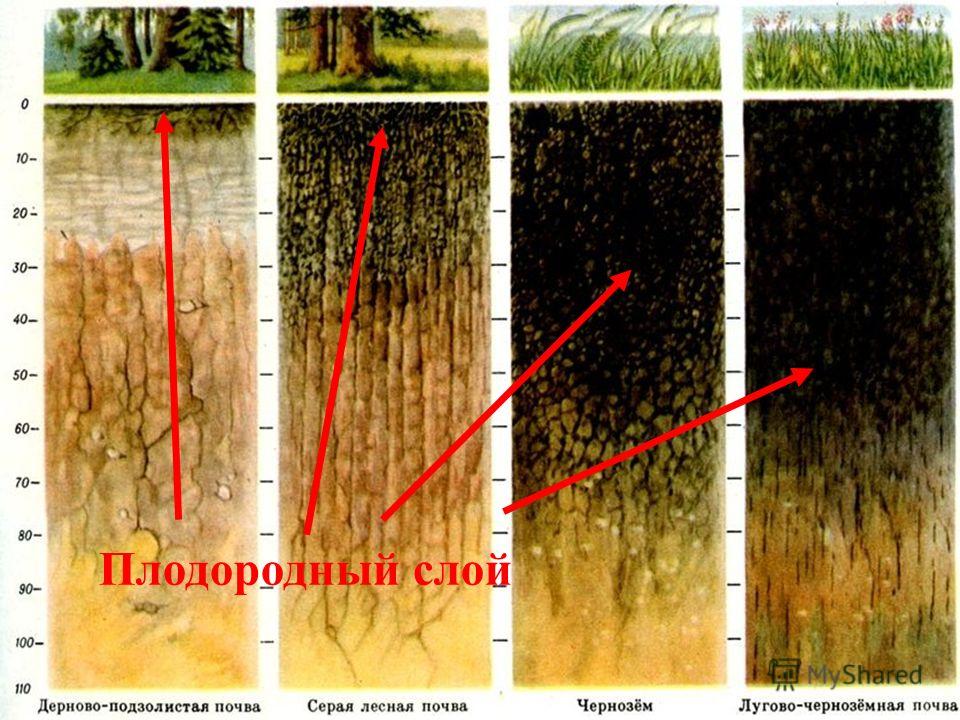
Код скопирован!
Не знаете, что такое скины? Нет проблем
Обложки представляют собой тонкую листовую накладку, которая изготавливается на заказ для размещения на задней панели вашего устройства. Легкие и невесомые, они хорошо смотрятся без какой-либо громоздкости. Нет пробелов. Без остатка. И текстура тоже отличная. Попрощайтесь с царапинами и отметинами, поздоровайтесь с простым стильным обновлением для вашего устройства.
Скрыть царапины
Наши высококачественные покрытия не только отлично защищают от порезов и царапин, но и скрывают любые старые. Аккуратно, верно?
Они тоже прекрасно себя чувствуют.
Трехмерная тисненая текстура
Наши скины имеют богатую тисненую текстуру, которая выглядит фантастически и ощущается фантастически. Кроме того, они помогают вам лучше держать устройство.
Кроме того, они помогают вам лучше держать устройство.
Видео по установке кожи
Действительно потрясающие скины..!
Должен сказать, действительно удивительные скины, и я пробовал много скинов в прошлом, но LAYERS One имеет действительно потрясающую текстуру..!, очень тонкий, а качество бумаги и клея действительно потрясающее.!!!
Realme narzo 30 Nahi hai? 😐😞😞🥸
Realme narzo 30 Nahi hai?
Без скина для samsung m13
А так же есть два варианта м32
Один 4g а другой 5g оба совершенно разные, но на сайте указан вариант 4g
Недовольный
Хочу купить скин для samsung galaxy a22 5g но нет выбора для него
Этот магазин совершенно пустой и довольно дорогой
Очень несчастен 😭😭😭😭😭😡😡😡😡😡
Вы должны закрыть этот магазин отходов
Samsung s22
Почему не добавлены скины для samsung s22
123
Используйте стрелки влево/вправо для навигации по слайд-шоу или смахивайте влево/вправо при использовании мобильного устройства
Dark Collection
— Слои
Примите это
Все говорят о свете в конце туннеля, но никогда не говорят о том, как туда добраться. Дни, когда ты один дома, истощенный, и все уныло. Пустое пространство по бокам бури, тьма вокруг. Когда обычные цвета умирают, и все, что остается, — это яма сильной, но мрачной энергии.
Дни, когда ты один дома, истощенный, и все уныло. Пустое пространство по бокам бури, тьма вокруг. Когда обычные цвета умирают, и все, что остается, — это яма сильной, но мрачной энергии.
Испугался?
Мы тоже через это прошли и вышли победителями. Вот как. Вы можете использовать хаос в темноте. Направьте всю эту энергию на создание чего-то прекрасного. Примите это, пройдите через это и питайте свои самые яркие мечты и самые сильные амбиции. И прежде чем вы это узнаете, вы увидите свет.
#СвояКожа
Говорит в вашем стиле
Ультратонкий, ультра крутой
Легкий вид в тяжелом стиле
Легкий как воздух
БЕСПЛАТНАЯ ДОСТАВКА PAN INDIA | БЕСПЛАТНАЯ ДОСТАВКА ПАН ИНДИИ | БЕСПЛАТНАЯ ДОСТАВКА ПАН ИНДИИ | БЕСПЛАТНАЯ ДОСТАВКА ПАН ИНДИИ | БЕСПЛАТНАЯ ДОСТАВКА ПАН ИНДИИ | БЕСПЛАТНАЯ ДОСТАВКА ПАН ИНДИИ | БЕСПЛАТНАЯ ДОСТАВКА ПАН ИНДИИ |
БЕСПЛАТНАЯ ДОСТАВКА ПАН ИНДИИ | БЕСПЛАТНАЯ ДОСТАВКА ПАН ИНДИИ | БЕСПЛАТНАЯ ДОСТАВКА ПАН ИНДИИ | БЕСПЛАТНАЯ ДОСТАВКА ПАН ИНДИИ | БЕСПЛАТНАЯ ДОСТАВКА ПАН ИНДИИ | БЕСПЛАТНАЯ ДОСТАВКА ПАН ИНДИИ | БЕСПЛАТНАЯ ДОСТАВКА ПАН ИНДИИ |
БЕСПЛАТНАЯ ДОСТАВКА ПОДДОН ИНДИИ | БЕСПЛАТНАЯ ДОСТАВКА ПАН ИНДИИ | БЕСПЛАТНАЯ ДОСТАВКА ПАН ИНДИИ | БЕСПЛАТНАЯ ДОСТАВКА ПАН ИНДИИ | БЕСПЛАТНАЯ ДОСТАВКА ПАН ИНДИИ | БЕСПЛАТНАЯ ДОСТАВКА ПАН ИНДИИ | БЕСПЛАТНАЯ ДОСТАВКА ПАН ИНДИИ |
БЕСПЛАТНАЯ ДОСТАВКА ПОДДОН ИНДИИ | БЕСПЛАТНАЯ ДОСТАВКА ПАН ИНДИИ | БЕСПЛАТНАЯ ДОСТАВКА ПАН ИНДИИ | БЕСПЛАТНАЯ ДОСТАВКА ПАН ИНДИИ | БЕСПЛАТНАЯ ДОСТАВКА ПАН ИНДИИ | БЕСПЛАТНАЯ ДОСТАВКА ПАН ИНДИИ | БЕСПЛАТНАЯ ДОСТАВКА ПАН ИНДИИ |
БЕСПЛАТНАЯ ДОСТАВКА ПАН ИНДИИ | БЕСПЛАТНАЯ ДОСТАВКА ПАН ИНДИИ | БЕСПЛАТНАЯ ДОСТАВКА ПАН ИНДИИ | БЕСПЛАТНАЯ ДОСТАВКА ПАН ИНДИИ | БЕСПЛАТНАЯ ДОСТАВКА ПАН ИНДИИ | БЕСПЛАТНАЯ ДОСТАВКА ПАН ИНДИИ | БЕСПЛАТНАЯ ДОСТАВКА ПАН ИНДИИ |
Testimonials
Получил эту удивительную пленку от @layers. shop, ее было легко наносить, и мне нравится общий вид и ощущение этой тисненой текстуры
shop, ее было легко наносить, и мне нравится общий вид и ощущение этой тисненой текстуры
Это не покрытие, это кожа !! #layers.shop
У меня есть только один вопрос. Есть ли камуфляж? @layers.shop черный камуфляжный скин только что дал моему устройству обновление, которого оно заслуживает.
Часто задаваемые вопросы
Посмотреть все
Что такое скины слоев?
+
—Обложки
Layers — это точно вырезанные самоклеящиеся листы для ваших устройств. Они созданы для того, чтобы ваши устройства выглядели наилучшим образом, сохраняя при этом их форму и характеристики. Скины Layers поставляются с уникальной текстурой, которая поможет вам сохранить крепкое сцепление. Скины слоев сделаны таким образом, чтобы защитить ваше устройство от царапин и отпечатков пальцев. Мы позаботились обо всем, что вы хотели бы от нас.


 (См. раздел О шаблонах, порядке размещения и слоях.)
(См. раздел О шаблонах, порядке размещения и слоях.)
 Сделав видимым значок глаза в палитре «Слои», можно добиться того же эффекта.
Сделав видимым значок глаза в палитре «Слои», можно добиться того же эффекта.